Pretvorite, uredite i komprimirajte videozapise/audio zapise u više od 1000 formata.
Vrhunski vodič za omogućavanje GPU ubrzanja na softveru AnyRec
Zapinje li vaše računalo uvijek kada uređujete ili pretvarate videozapise? Mora da je jako neugodno ne raditi ništa osim samo čekati spremanje u međuspremnik. U tom slučaju trebate omogućiti GPU ubrzanje kako biste poboljšali brzinu obrade slika i učitavanja softvera. Pročitajte ovaj članak kako biste saznali više o popisu GPU modela koje podržava softver AnyRec i detaljnim koracima za omogućavanje GPU ubrzanja.
Popis vodiča
1. dio: Potpuni uvod u GPU ubrzanje Dio 2: GPU modeli koji podržavaju GPU ubrzanje na softveru AnyRec Dio 3: Kako omogućiti GPU ubrzanje na Windows/Mac1. dio: Potpuni uvod u GPU ubrzanje
GPU ili Graphic Processing Unit vizualni je procesor koji se bavi prikazom slike na vašim računalima, mobilnim telefonima, igraćim konzolama itd. Pomaže vašem uređaju da manipulira i mijenja memoriju kako bi ubrzao stvaranje slika. Uvijek se koristi za prikaz 3D renderiranja u igrama, ali također igra ključnu ulogu u softveru za obradu videa i slika, kao što je AnyRec Video Converter.
Korištenje GPU ubrzanja pomoći će vašem uređaju da ubrza rad s paralelnom obradom i bržim pokretanjem algoritama poput renderiranja i množenja matrice. S njim ćete dobiti vrhunsko korisničko iskustvo kad god uređujete svoje videozapise, igrate igrice ili snimati video zapise. Sada možete provjeriti popis GPU modela koji podržavaju GPU ubrzanje na vašem računalu.
Dio 2: GPU modeli koji podržavaju GPU ubrzanje na softveru AnyRec
Prije nego naučite kako omogućiti GPU ubrzanje na svom računalu, prvo provjerite podržava li vaš GPU model ovu funkciju. Da biste provjerili model GPU-a na vašem Windowsu, možete otići u aplikaciju Postavke i odabrati ploču Zaslon. Pomaknite se prema dolje kako biste kliknuli gumb Napredne postavke zaslona, a zatim možete provjeriti sve informacije o prikazu na računalu.
Ovdje je popis podržanih GPU modela tri glavne marke GPU-a, uključujući Intel, NVIDIA i AMD.
| Marka | Niz | Broj modela |
Intel  | HD grafika | Intel HD Graphics 510, 515, 520, 530, 610, 615, 620, 630, 2000, 2500, 3000, 4000, 4200, 4400, 4600, 5300, 5500, 5600, 6000. |
| Iris grafika | Intel Iris Graphics 540, 550, 5100, 6100; Intel Iris Pro Graphics 580, 5200, 6200; Intel Iris Plus Graphics 640, 650. | |
NVIDIA NVENC/CUDA  | GeForce | GeForce GT 430, 440, 520, 610, 620, 630, 640, 705, 730, 740; GeForce GTX 460, 465, 470, 480, 570, 580, 590, 650, 660, 670, 680, 690, 750, 760, 770, 780, 950, 960, 970, 980, 1050, 1060, 1070, 1080; GeForce RTX 2060, 2070, 2080, 3060, 3070, 3080, 3090. |
| Tesla | Tesla K10, K20, K40, K80, M40, M60, P4, P40, P100, C2075, C2050, C2070. | |
| Quadro | Quadro RTX 4000, 5000, 6000, 8000; Quadro P400, P600, P620, P1000, P2000, P2200, P5000, P6000. | |
AMD APLIKACIJA  | Radeon | Radeon HD 6990, 6970, 6950, 6870, 6850, 6790, 6770, 6750, 6450. |
| ATI Radeon | ATI Radeon HD 890, 4870 X2, 4870, 4850, 4830, 4770, 4600 serija (4670/4650), 4550, 4300 serija, 5970, 5870 Eyefinity 6, 5870, 5850, 5830, 5770, 5750, 5570, 55670 5450. | |
| AMD Radeon | AMD Radeon HD 6900M serija, 6800M serija, 6700M, HD 6600M serija, 6500M serija, 6400M serija, 6300M serija. | |
| ATI Mobility Radeon | ATI Mobility Radeon HD 5870, 5850, 5830, 5770, 5750, 5730, 5650, 5400 serija (5430/5450/5470), 5450, 5430, 5165 serija, 5145 serija, 44870, 4860, 4850, 4830, 4500 4300, serija 560v, serija 550v, serija 540v, serija 530v. |
Također možete provjeriti modele GPU ubrzanja na službenim web stranicama vašeg GPU-a. Uz modele ubrzanja GPU-a, također morate provjeriti zadovoljava li vaš računalni sustav minimalne zahtjeve navedene u nastavku:
| OS | Verzija OS-a | Procesor | Slobodan prostor na tvrdom disku | radna memorija |
| Windows | Windows 10/8/7/Vista/XP | > 750MHz Intel ili AMD CPU | > 100 MB | > 256 MB |
| Mac | Mac OS 11, 10.15, 10.14, 10.13, 10.12, 10.11, 10.10, 10.9, 10.8, 10.7. | > 1GHz Intel procesor ili noviji | > 100 MB | > 512 MB |
Dio 3: Kako omogućiti GPU ubrzanje na Windows/Mac
Ako vaš računalni sustav i modeli GPU-a zadovoljavaju gore navedene zahtjeve, možete slijediti korake u nastavku kako biste omogućili GPU ubrzanje kako biste dobili glatko korisničko iskustvo.
1. Za Intel Quick Sync Video u sustavu Windows
Za Windows korisnike, ovaj će post postaviti Intel Quick Sync Video kao primjer:
Korak 1.Idite na službenu Microsoftovu stranicu i preuzmite najnovije Intelove grafičke upravljačke programe na svoje računalo. Zatim desnom tipkom miša kliknite prazan prostor radne površine, odaberite Razlučivost zaslona opciju i kliknite na Izbrisati gumb za brisanje neaktivnih video izlaza.
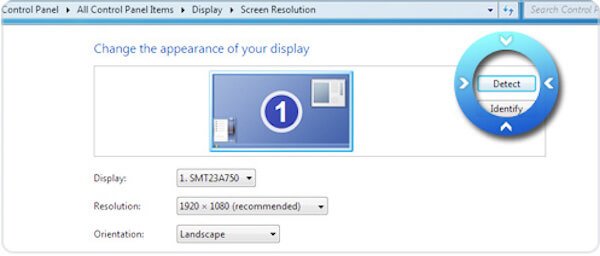
Za korisnike Windows 10, možete desnom tipkom miša kliknuti radnu površinu i odabrati opciju Display Settings. Zatim se pomaknite prema dolje kako biste odabrali gumb Napredne postavke zaslona i kliknite Izbriši iznad dugme.
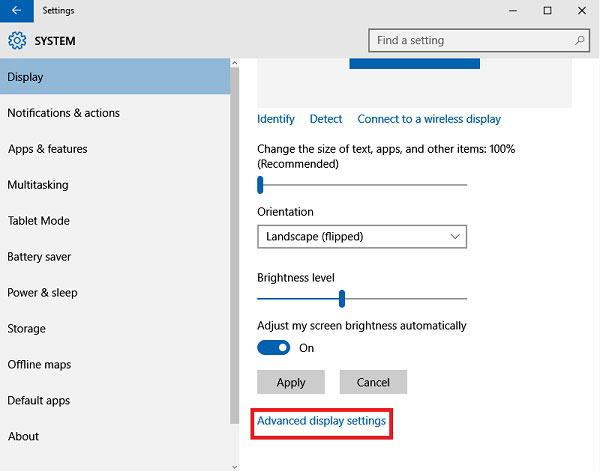
Korak 2.U izborniku Prikaz možete odabrati izbrisani izlaz prikaza za Intel (R) HD grafika izlaz. Zatim odaberite Pokušajte se ipak spojiti na: VGA opcija u Više prikaza izbornik. Nakon toga kliknite na Prijavite se gumb za spremanje postavki.
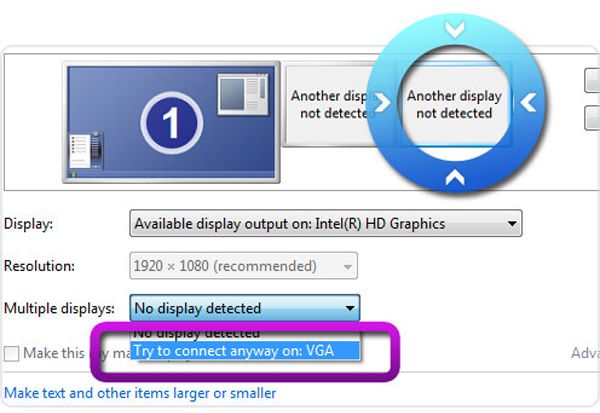
3. korakProvjerite jeste li odabrali glavni zaslon, a zatim odaberite Proširite ove prikaze s padajućeg izbornika Više zaslona. Zatim kliknite na Prijavite se i u redu tipke za pokretanje GPU ubrzanja.
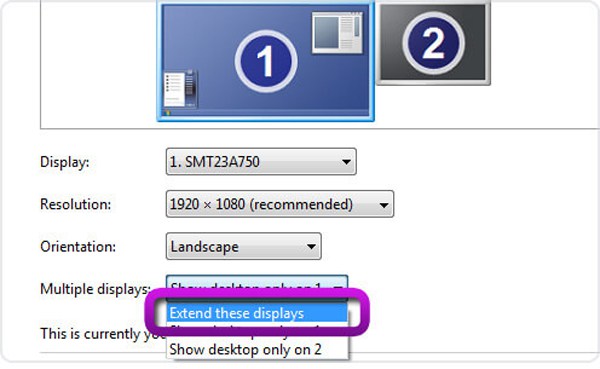
2. Isključite automatsko prebacivanje grafike na Macu
Za pristup GPU ubrzanju na Macu, možete odabrati isključivanje automatskog prebacivanja grafike, što će usporiti brzinu obrade radi zaštite vaše baterije. Kliknite na Jabuka izbornik i odaberite Postavke sustava opcija. Zatim odaberite Baterija karticu i poništite oznaku Automatsko prebacivanje grafike opcija. Na taj način uvijek možete postići najveću brzinu za trčanje video uređivači, pretvarači i igre.
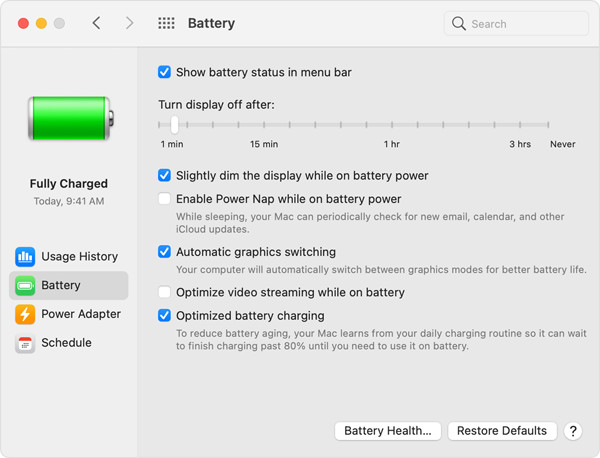
Zatim možete primijeniti GPU ubrzanje na AnyRec Video Converter kako biste ubrzali proces pretvorbe do 50x. Pokrenite softver na računalu i odaberite Preference opciju iz padajućeg izbornika. u Općenito karticu, možete označiti Omogući hardversko ubrzanje opciju i kliknite na Preferiraj odabir izbornik za odabir željenog GPU ubrzanja.
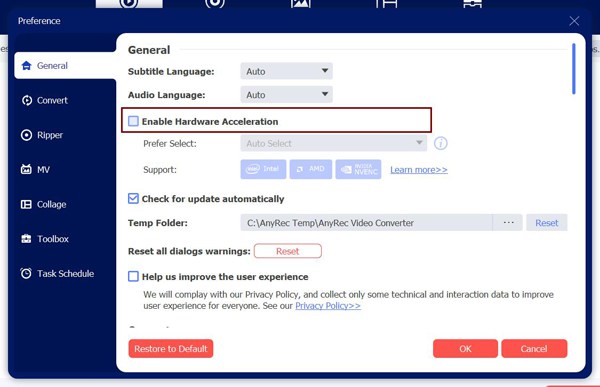

Pretvorite bilo koju datoteku u više od 1000 audio i video formata, uključujući MP4, AVI, WMA, FLAC itd.
Prilagodite video parametre, kao što su kodek, razlučivost, broj sličica u sekundi i kvaliteta.
Omogućite dodatne alate za uređivanje za obrezivanje, obrezivanje, rotiranje, spajanje, dodavanje efekata i više.
Poboljšajte kvalitetu videa, pojačajte glasnoću, izradite 3D videozapise i jednostavno prilagodite brzinu videozapisa.
100% Sigurno
100% Sigurno
Zaključak
Naučili ste kako omogućiti GPU ubrzanje na računalu. To je vitalna funkcija koja vam pomaže da brže radite sa slikama i videozapisima. AnyRec softver također podržava GPU ubrzanje za smanjenje međuspremnika tijekom uređivanja, pretvaranja ili sažimanja. Podijelite ovu objavu sa svojim prijateljima koji sada imaju iste probleme.
